华为擎云S520笔记本如何重装系统?
华为作为科技品牌的佼佼者,其笔记本产品自然也是让人拍手称赞的。再加上华为独特的多屏协同功能,你可以在手机和笔记本之间轻松传输文件、共享屏幕,可以说是“无缝衔接”。不过,科技再先进,电脑再好用,有时候也免不了要重装系统。对于非专业用户来说,可能无从下手,如果你也是这样,那看看接下来的重装步骤吧。

一、重装系统下载工具
装机必备软件:一键重装系统软件(点击红字下载)
二、华为笔记本重装系统的注意事项:
1. 确认硬件兼容性:先确认你的笔记本是支持win7的,较新的笔记本可能需要额外的驱动。
2. 备份重要数据:将所有重要文件和个人数据备份好,以防重装过程中数据丢失。
3. 关闭安全软件:在安装过程中,关闭所有安全软件和防火墙,以免它们阻止系统安装。
三、详细的一键系统win7重装流程
第一步,下载“韩博士装机大师”到你的桌面,然后双击运行这个程序。进入软件后,选择“一键装机”并点击“开始重装”按钮,开始重装系统。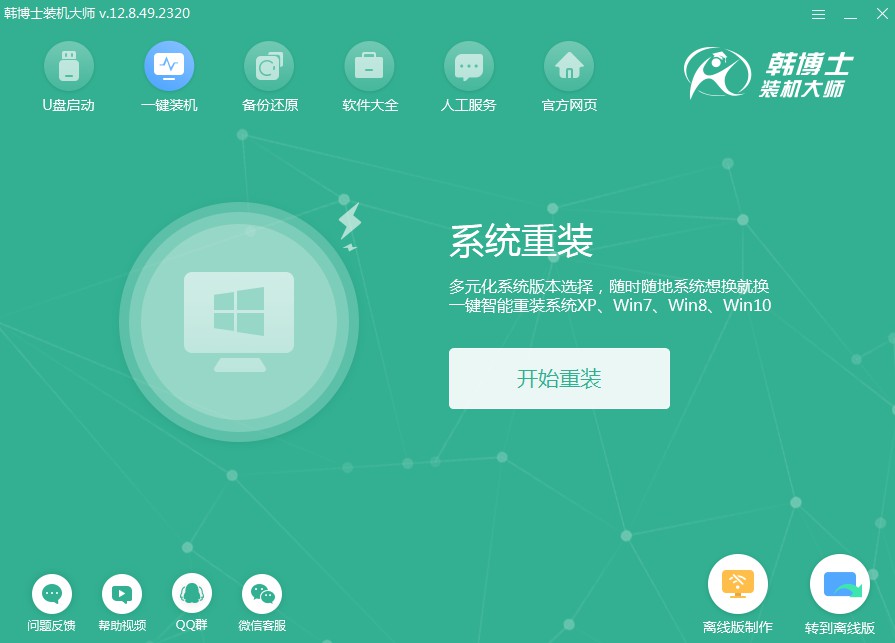
第二步,软件将自动进行“环境监测”,等它检测完毕,点击“下一步”即可。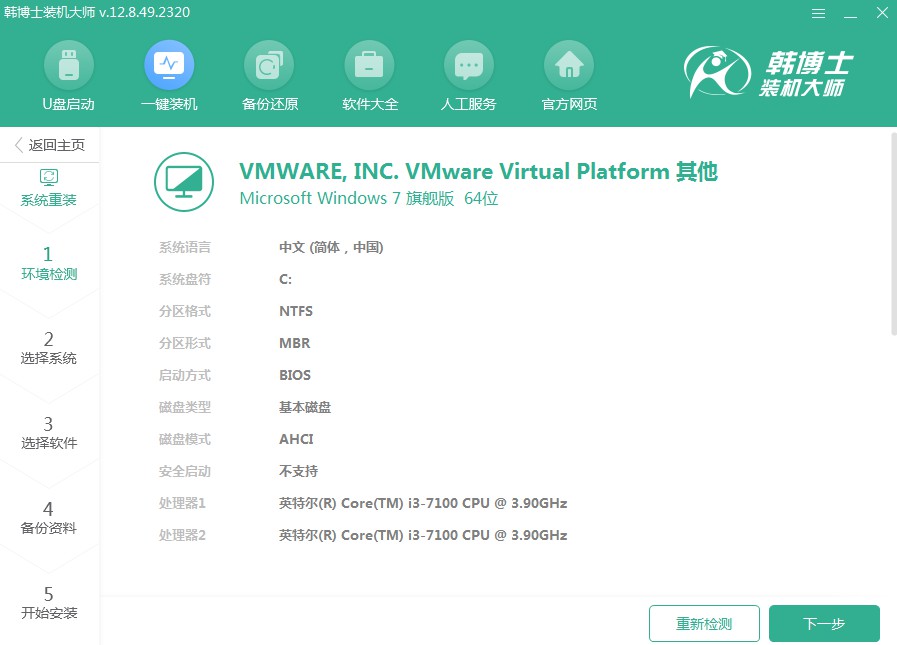
第三步,在“选择系统”阶段,确保你选定了合适的win7镜像文件,然后点击“下一步”以继续。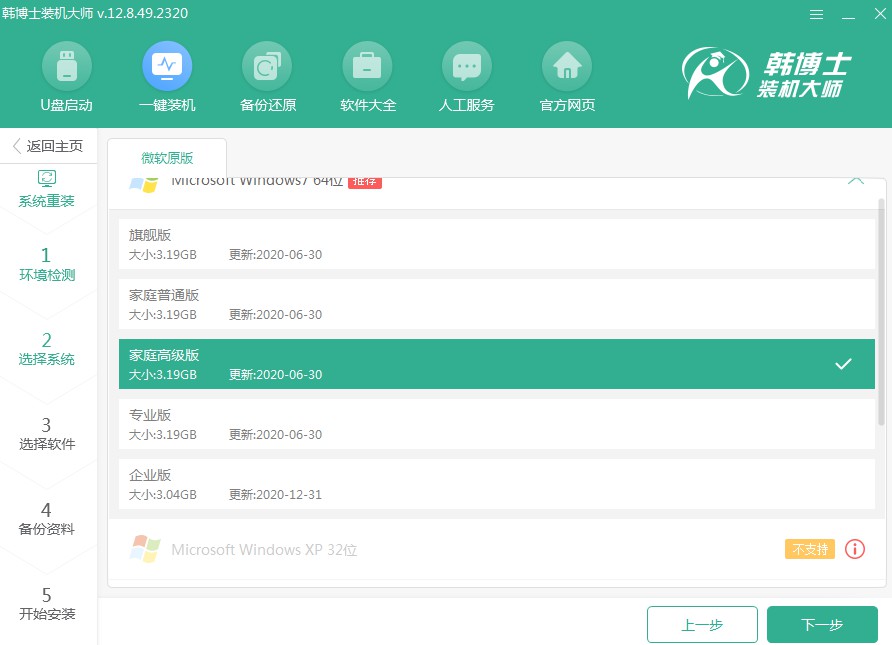
第四步,系统文件正在被下载到你的电脑中,这要花点时间,等它自动完成即可,不需手动操作。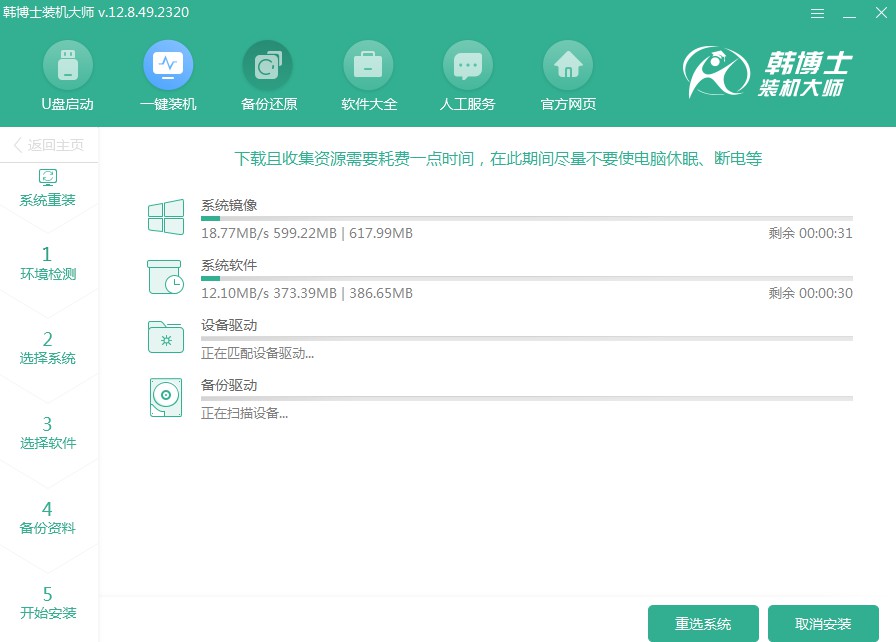
第五步,系统正在部署安装环境,请您在这段时间内不要进行任何操作,耐心等待直到完成,随后请点击“立即重启”。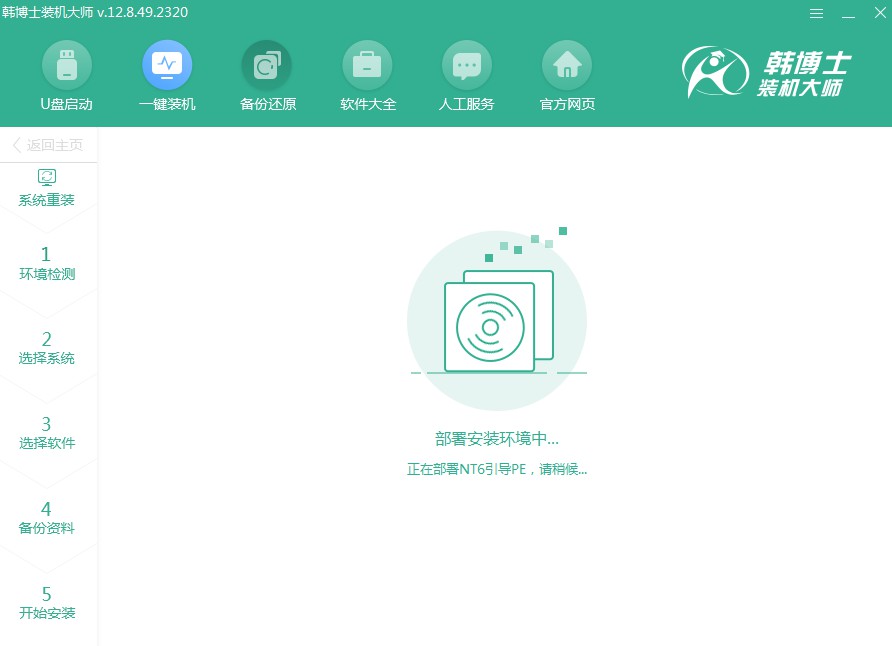
第六步,先选中屏幕显示的第二项,接着按下回车键,即可进入PE系统。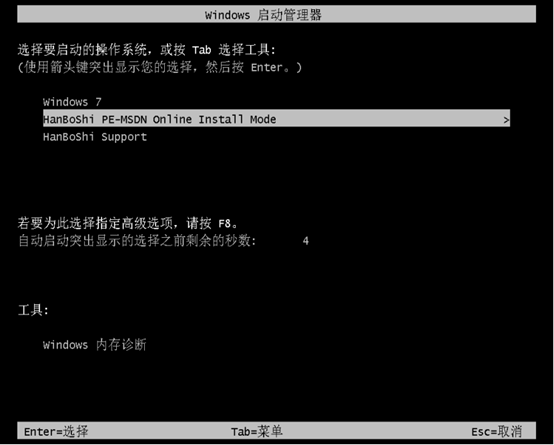
第七步,一旦进入PE界面,就会自动启动win7系统的安装过程,这个过程中你无需参与,安装完成后,点击“立即重启”按钮。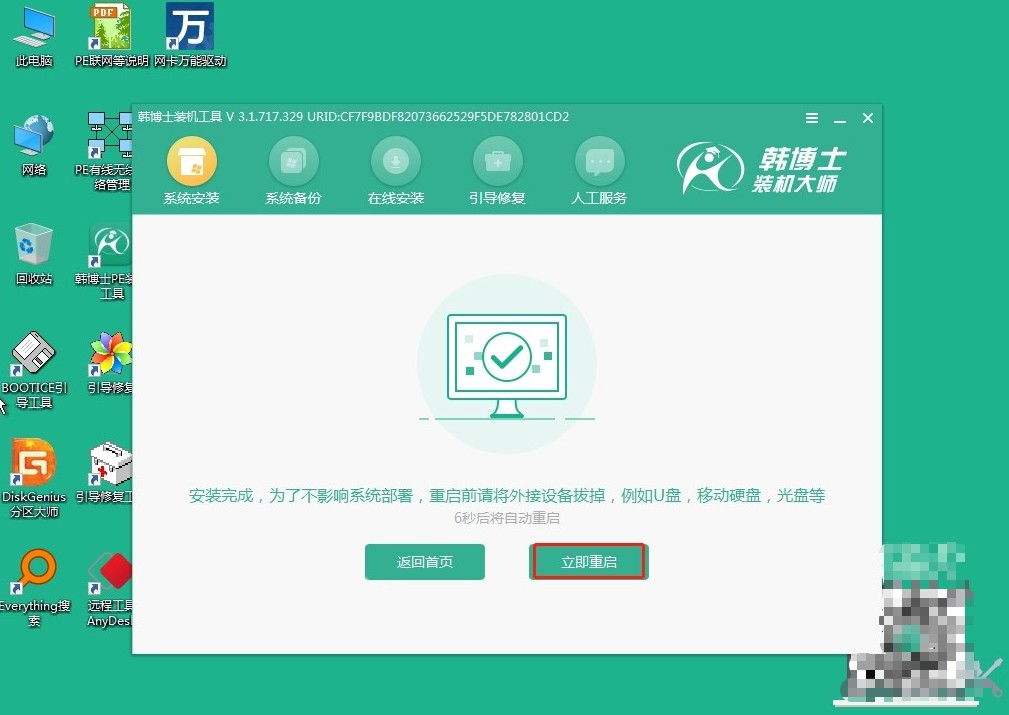
第八步,当电脑完成重启,并且你能看到win7的桌面,这就表示win7系统已经被成功安装到了你的电脑上。
以上就是华为擎云S520笔记本重装系统步骤,重装系统,你甚至不需要U盘或其他重装工具,只需要按照提示一步步操作,就能顺利完成。整个过程虽然需要一些时间,但并不复杂,只要有耐心就能搞定。重装完系统后,系统流畅,运行速度快,工作效率会大大提升。快来动手试试吧!

